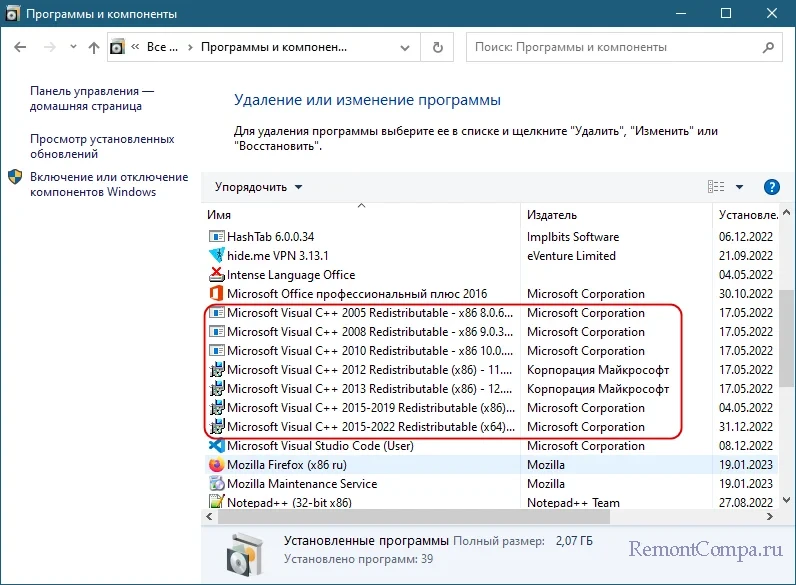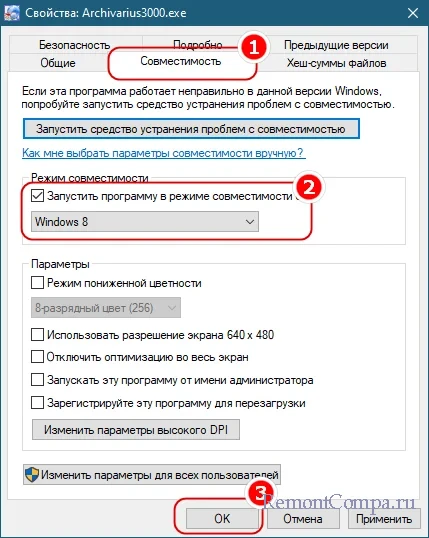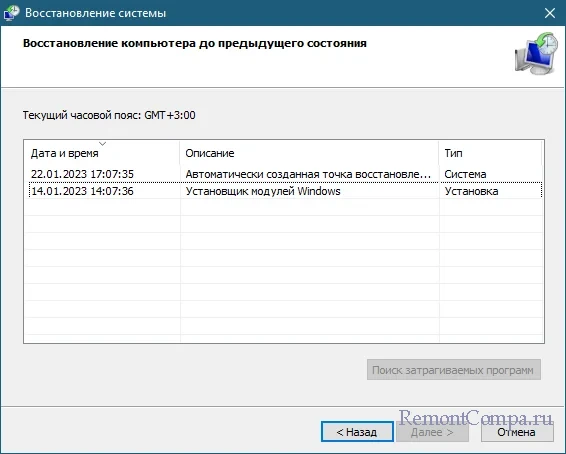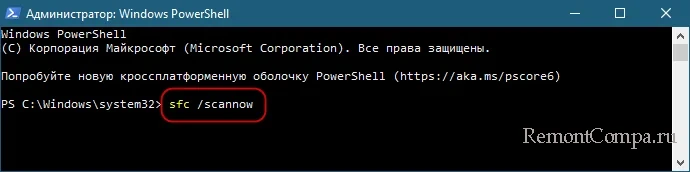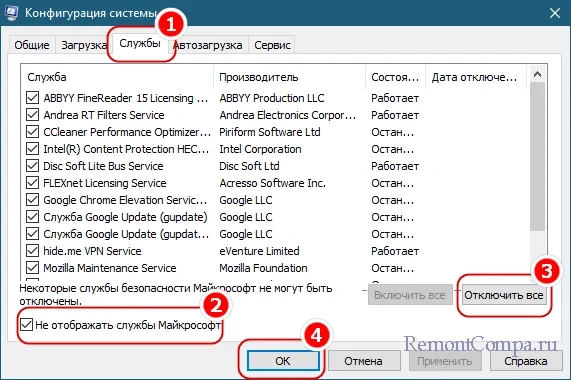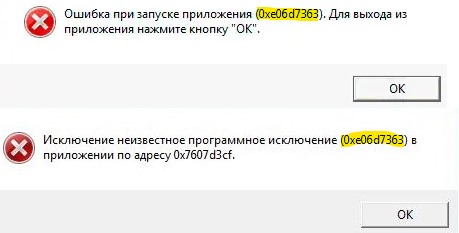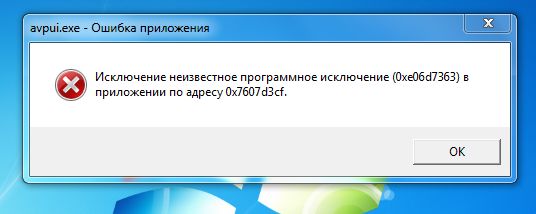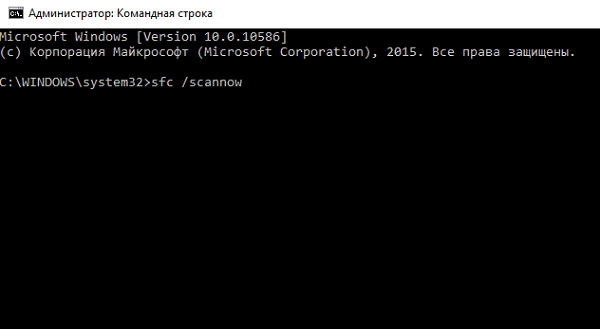Содержание:
- 1 Первые действия при ошибке 0xe06d7363
- 2 Переустановка приложения
- 3 Изменение имени компьютера
- 4 Исключение ошибок в системе и конфигурации учетной записи
- 5 Переустановка или обновление драйверов и системных компонентов
- 6 Что еще предпринять
Чтобы программа или игра благополучно запустилась в среде Windows, должен быть соблюдён целый ряд условий. В системе должны иметься соответствующие библиотеки, всё в порядке должно быть с манифестом и другими компонентами самого приложения и прочее, и прочее. Если хотя бы одно из условий не будет соблюдено, приложение не сможет запуститься, а если запустится, то будет работать некорректно. Но чаще всего приложение просто не может стартовать, а система выдает сообщение с описанием и кодом ошибки.
Среди многочисленных ошибок весьма распространённой является ошибка 0xe06d7363. Сталкиваться с ней чаще всего приходится геймерам при запуске игр, но также она может возникать во время запуска самых разных приложений.
Сопровождающее ошибку текстовое описание чаще всего скудно и не содержит каких-либо полезных сведений, которые могли бы прямо указывать на причину сбоя. Обычно при этом указывается, что приложение завершило работу с ошибкой при запуске. В ряде случаев сообщается о необрабатываемом исключении с отсылкой к определённому адресу.
Итак, что это за ошибка 0xe06d7363 и почему она появляется. Основной её причиной является нарушение целостности файлов приложения либо системных компонентов, в частности, DirectX и Visual C++. Также ошибка может появляться при повреждении записей в системном реестре, в случае некорректных настроек Windows, отвечающих в системе за работу приложений и игр, отсутствии необходимых прав, блокировке интернет-соединения брандмауэром или антивирусом (если приложение использует интернет), действии вредоносного ПО, сбое драйверов видеокарты.
Теперь давайте посмотрим, как исправить ошибку 0xe06d7363 и с чего, собственно, начинать. Если перед её появлением не было никаких инцидентов вроде вирусной атаки, критического системного сбоя или внезапного отключения компьютера, если вы не обновляли драйвера и не изменяли конфигурацию системы, можно будет начать с самого простого. Для начала попробуйте просто перезагрузить ваш компьютер и ещё раз запустить приложение. Опять ошибка? Исключите проблемы с правами, запустив его на этот раз от имени администратора.
Можно попытаться запустить программу в режиме совместимости с другой версией Windows.
Переустановка приложения
Вы уверены, что всё в порядке с самой программой или игрой? Возможно, её файлы оказались повреждены. Удалите приложение и оставленные им следы, а затем установите заново, скачав его с другого источника. Если ошибка 0xe06d7363 возникает при запуске игры, попробуйте для начала запустить её не через лаунчер, а напрямую через исполняемый файл. Бывает такое, что повреждённым оказывается только лаунчер, с самими файлами игры всё в порядке. Если используется игровой клиент, переустановите его, много времени это не займёт.
Изменение имени компьютера
Причиной ошибки с кодом 0xe06d7363 при запуске игр может быть имя компьютера на русском языке. Замените его английским и попробуйте запустить программу или игру ещё раз. В Windows 7 и 8.1 переименовать компьютер можно из раздела панели управления «Система».
Кликните по ссылке «Изменить параметры», в открывшемся окошке на вкладке «Имя компьютера» нажмите «Изменить» и введите новое имя.
В Windows 10 получить доступ к нужным настройкам можно через приложение «Параметры», перейдя по цепочке Система – О системе – Переименование компьютера.
Исключение ошибок в системе и конфигурации учетной записи
Проверьте целостность системных файлов. Для этого выполните в запущенной от имени администратора командной строке команду sfc /scannow и дождитесь завершения процедуры сканирования. Если ошибки будут найдены, система предложит их исправить при перезагрузке.
Исключить неладное с настройками учётной записи пользователя проще всего создав новую отдельную учётную запись, при этом имя ей лучше дать английское, равно как английскими должны быть элементы пути (каталоги) установки программы. Чтобы игра или программа могла запускаться из-под другой учётки, она должна быть установлена в режиме «Для всех пользователей».
Переустановка или обновление драйверов и системных компонентов
Убедитесь, что на ПК установлены последняя версия DirectX и все компоненты Visual C++, начиная с версии 2005 и заканчивая версией 2015. Список инсталлированных пакетов Visual C++ можно просмотреть в разделе установки и удаления программ, а версию DirectX – выполнив команду dxdiag в окошке Run или командной строке.
Возможно, есть смысл их переустановить, только учтите, что для удаления DirectX вам понадобится специальная утилита DirectX Eradicator, так как деинсталляция этого компонента средствами системы не предусмотрена. Обновите системные драйвера и установите последнюю версию Net Framework.
Что еще предпринять
В деле устранения ошибки 0xe06d7363 при запуске приложения не станут лишними следующие действия. Произведите очистку системного диска от временных файлов CCleaner или аналогичным инструментом, а затем проверьте его на предмет вирусов. Запустите проблемное приложение, предварительно отключив антивирус и брандмауэр, а ещё лучше, внеся приложение или игру в список исключений для ваших средств защиты.
Если до недавнего времени всё работало и вдруг перестало, выполните откат к предыдущей точке восстановления. Установите самые свежие накопительные обновления Windows. И последнее. Если вы решили юзать взломанные программы и игры, будьте готовы к подобного рода ошибкам. Скачивайте программное обеспечение лишь из проверенных вами и другими пользователями источников.
Со сбоями различного характера и масштаба сталкиваются все пользователи ОС Windows. В большинстве случаев проблемы легко устранимы программными способами, эта задача упрощается, когда известны причины некорректного поведения системы или софта. Природу сбоя можно определить, исходя из информации, указанной в сообщении, и хотя код ошибки и описание, содержащиеся в уведомлении, конкретно не уточняют источник появления неприятности, зато помогают сузить круг поиска причин. Среди разнообразных сбоев, возникающих в приложениях или играх, встречается и ошибка 0xe06d7363. Её появление может быть связано с различными причинами, как программными, так и аппаратными. Возникает сообщение с кодом ошибки 0xe06d7363 при старте софта, в результате чего приложение закроется, соответственно и работать с ним до устранения неисправности невозможно.
В основном от этой проблемы страдают геймеры, но кроме игрового софта данному сбою подвержены и прочие приложения, не имеющие никакого отношения к играм. Рассмотрим, с чем он может быть связан и как его устранять.
Причины ошибки 0xe06d7363 при запуске приложения
Спровоцировать появление проблемы могут различные причины. Ошибка 0xe06d7363, возникающая при запуске игры, может появляться как сразу после инсталляции программы, так и внезапно спустя некоторое время, даже если раньше всё исправно функционировало.
Ошибка 0xe06d7363 при запуске приложения
Уведомление о том, что софт не может быть запущен, появляется независимо от версии Windows. Причём сообщение недостаточно содержательно, чтобы сразу понять, что это за ошибка 0xe06d7363 и как её исправить. Придётся выяснить, что к ней привело, чтобы устранить проблему. Причинами могут быть:
- Нарушена целостность данных программы.
- Повреждение, устаревание DirectX и Visual C++.
- Повреждение или отсутствие файлов реестра.
- Неправильные системные настройки, необходимые для корректной работы игрового софта и приложений.
- Повреждение клиента, использующегося для старта игры.
- Блокировка работы софта в сети со стороны встроенного брандмауэра системы или антивируса.
- Конфликт приложений.
- Влияние вирусов.
- Отсутствие прав для запуска приложения.
- Сбой, устаревание драйверов видеокарты.
- Аппаратные неисправности.
Причин сбоя с кодом 0xe06d7363, как видите, не так уж и мало. При этом ошибка чаще всего легко устранима.
Как избавиться от проблемы 0xe06d7363 при запуске программы
Если накануне возникновения ошибки никаких действий в параметрах системы вы не производили, не трогали драйверы устройств, файлы приложения не подвергались изменениям, то есть вы не видите никакого намёка на источник неприятности, начинаем с простых способов решения и постепенно переходим к более решительным мерам:
- Первое, что нужно сделать при появлении любого одноразового сбоя, — перезагрузить устройство. Во многих случаях именно перезагрузка решает проблему и дальнейшая суета по устранению ошибки уже неактуальна. Если, перезагрузившись, вы увидели, что сбой появился снова, пробуем избавиться от него другими способами.
- Следующая универсальная рекомендация – проверка системы на вирусы. Даже если дело не в них, периодически сканировать ОС на наличие вредителей всё же необходимо, используя, в том числе сторонние лечащие утилиты (Dr.Web CureIt и пр.).
Окно программы Доктор Веб
- Чтобы проверить, не блокирует ли программу антивирус или брандмауэр (это особенно актуально, если скачанный продукт не лицензирован), необходимо отключить защитный софт на некоторое время и посмотреть, исправилась ли ситуация. Если да, то добавляем продукт в перечень исключений имеющихся инструментов защиты.
- Возможно, что сама программа, которая выдаёт ошибку и не запускается, требует прав админа. Стоит попробовать запустить софт, открыв его от имени администратора. В свойствах приложения можно выставить эту опцию во вкладке «Совместимость».
- Если используется нелицензионная версия приложения, нередко от ошибки 0xe06d7363 спасает смена кряка к игре.
Переустановка приложения
Случается, что ошибка 0xe06d7363 при запуске приложения возникает благодаря повреждению или отсутствию некоторых его файлов. Тогда решает проблему переустановка программы. Перед повторной инсталляцией нужно удалить не только сам софт при помощи Панели управления, но и все его «хвосты». С этой задачей отлично справляются специальные утилиты, например, CCleaner. После того, как остатки приложения удалены, можно снова ставить софт.
Окно запуска программы Ccleaner
Иногда проблема связана не конкретно с программой, а с клиентом, используемым для запуска. Так, при его переустановке ошибка исчезает (для деинсталляции применяем CCleaner или другой подобный инструмент).
Изменение имени компьютера
Ошибка 0xe06d7363 при запуске игр возможна по причине использованного в имени компьютера кириллицы. В этой ситуации следует сменить название на латинские литеры и проверить, запустится ли игра снова. В Windows 7, 8.1 и 10 для переименования компьютера выполняем следующие действия:
- Переходим к Панели управления.
- Идём в раздел «Система».
- В блоке «Имя компьютера…» жмём кнопку «Изменить параметры».
- В новом окне «Свойства система», во вкладке «имя компьютера» нажимаем «Изменить» и присваиваем новое имя в появившемся окошке, подтверждаем действие.
Выполняем действия для исправления ошибки 0xe06d7363
В Десятке также можно сменить наименование компьютера, обратившись к службе «Параметры» (запускается из меню Пуск). В разделе «Система» переходим к пункту «О системе» и жмём «Переименовать этот ПК», после чего вводим новое имя.
Исключение ошибок в системе и конфигурации учётной записи
Если проблемы при пуске приложений, включая сбой 0xe06d7363, вызваны повреждением или отсутствием некоторых системных элементов, необходимых для запуска и корректной работы программ, они требуют восстановления. Выяснить, имеются ли в системе подобные изъяны, а также исправить ситуацию поможет встроенная утилита System File Checker. Для проверки и восстановления повреждённых системных файлов выполняем следующее:
- Открываем командную строку на правах администратора. Например, воспользуемся с этой целью консолью «Выполнить» (Win+R), где прописываем команду cmd (Enter при этом не нажимаем, а вместо этого зажимаем клавиши Ctrl+Shift+Enter), подтверждаем действие. Выбрать запуск от имени администратора можно и, воспользовавшись поиском меню Пуск, где по запросу командная строка находим службу и нажимаем на ней ПКМ, после чего из контекстного меню выбираем нужный пункт.
- В командной строке вводим sfc /scannow, жмём Enter.
- После процедуры сканирования вы получите отчёт, где будут показаны обнаруженные проблемы, если они имелись, а также информация о том, восстановлены были повреждённые файлы или нет.
- Перезагружаемся и проверяем, исчезла ли ошибка.
Неправильные настройки учётной записи пользователя легче исправить, создав новый аккаунт, лучше всего указывать имя латиницей, как и папки инсталляции софта. Программа будет стартовать из любой учётной записи, если для неё выставлен режим «Для всех пользователей».
Переустановка или обновление драйверов и системных компонентов
Компоненты DirectX и Visual C++ отвечают за старт и корректную работу игрового софта. Недостающие файлы нередко добавляются в библиотеку наряду с установкой ПО, при этом необходимо удостовериться, что на вашем компьютере стоят свежая версия DirectX и все элементы Visual C++.
Чтобы посмотреть версию DirectX вводим dxdiag в командной строке или консоли «Выполнить», посмотреть имеются ли в наличии версии 2005-2015 Visual C++ можно в разделе «Программы и компоненты» Панели управления.
Если переустанавливать пакет средств разработки DirectX, для деинсталляции потребуется утилита DirectX Eradicator, поскольку инструменты системы не предусматривают эту опцию.
Поскольку одним из провоцирующих сбой 0xe06d7363 факторов являются устаревшие или повреждённые драйверы видеокарты, решением может стать их обновление до актуальных или переустановка. Чтобы выполнить процедуру переходим к Диспетчеру устройств и открываем ветку «Видеоадаптеры», после чего жмём на требуемом объекте и выбираем опцию «Обновить» (ищем на компе или качаем дрова с официального ресурса производителя карты). После процедуры перезагружаемся.
Эффективно решает проблему функция восстановления системы. Отправив Windows к точке, когда сбоя ещё не возникало, вы тем самым избавитесь от ошибки. В случае с десяткой лучше установить все последние обновления, поскольку вероятна несовместимость устаревших компонентов системы с библиотеками программы, которая выдаёт ошибку.
Если ни один из вышеописанных методов не оказался эффективен в борьбе со сбоем, не остаётся ничего другого, как обратиться в службу поддержки пользователей софта.
То, что все прикладные программы и игры в той или иной мере являются зависимыми от системных компонентов Windows, не является особым секретом. Часть необходимого для их работы кода содержится в системных библиотеках – файлах DLL, которые могут поставляться как с самой операционной системой, так и устанавливаться отдельно. Отсутствие или повреждение библиотек приведет к тому, что использующее их приложение не сможет запуститься, а пользователь получит сообщение «Ошибка при запуске приложения (0xe06d7363). Для выхода из приложения нажмите кнопку «OK»» или «Исключение неизвестное программное исключение 0xe06d7363». Впрочем, эта весьма распространенная ошибка может иметь и другие причины.
Нарушение целостности файлов программы или игры – часто встречающаяся причина появления ошибки 0xe06d7363, причем поврежденным может оказаться и сам установщик, если ошибка возникла при установке. В этом случае скачайте программу или игру из другого источника, желательно официального. Если ошибка возникла после установки программы, и до этого приложение работало, переустановите его, предварительно отключив антивирус, а затем внеся уже установленное ПО в список исключения. В первую очередь это касается нелицензионного или взломанного программного обеспечения, так как отдельные файлы которого могут удаляться или блокироваться встроенным антивирусом.
Еще одна распространенная причина ошибки 0xe06d7363. Устраняется установкой или переустановкой в первую очередь актуальных версий компонента Visual C++ Redistributable, доступного для загрузки с официального сайта Microsoft. Установить необходимо и 64-битный, и 32-битный пакет.
Также убедитесь, что на компьютере установлена актуальные версии Net Framework и DirectX. Первый компонент можно скачать с сайта Microsoft, второй устанавливается вместе с драйверами видеокарты. То есть, чтобы обновить DirectX, нужно обновить драйвера видеоадаптера.
Переустановка проблемной программ или игры и обновление системных компонентов являются основными способами устранения неполадки. Если их применение не дало положительного результата, попробуйте эти дополнительные решения.
● Запустите исполняемый файл приложения от имени администратора – возможно, для работы программы требуются повышенные права. Если программа старая, используйте режим совместимости – откройте свойства исполняемого файла, переключитесь на вкладку «Совместимость» и выберите предыдущую или более старую версию операционной системы.
● Если раньше программа работала без ошибок, и при этом вы не изменяли ее конфигурацию (в том числе путем установки патчей и модов), попробуйте откатить систему к ближайшей точке восстановления.
● Проверьте Windows на предмет повреждений системных файлов командой sfc /scannow, выполненной в запущенной от имени администратора командной строке или PowerShell.
● Используйте чистую загрузку или безопасный режим – это позволит исключить конфликты программы или игры с процессами сторонних программ и служб. Если в режиме чистой загрузки программа работает без ошибок, причину следует искать в автозагрузке. Напоминаем, что выполнить чистую загрузку можно с помощью штатной утилиты «Конфигурация системы» (msconfig), отключив все сторонние службы на вкладке «Службы».
Если вам известны другие способы этой проблемы, а самое главное – вы с ней успешно справились, предлагайте ваши решения в комментариях – мы и наши читатели будем благодарны за подсказку.
Код ошибки 0xe06d7363 возникает при запуске приложения или игры в Windows 11/10 и, когда ошибка неизвестного программного исключения.
Основной причиной ошибки является несовместимость программы с компилятором Microsoft Visual C++, когда не удается выполнить правильно процесс. Кроме того, вирусы в системе также могут быть ответственными за ошибку.
Как исправить ошибку 0xe06d7363 при запуске игр и программ
В данной инструкции разберем, что делать и как исправить, когда появляется ошибка 0xe06d7363 неизвестного программного исключения при запуске игр и программ в Windows 11 и 10.
1. Запуск от имени админа
Нажмите правой кнопкой мыши по ярлыку программы или игры, которая выдает ошибку при запуске, и выберите Запуск от имени администратора.
2. Исключение антивируса
Учесть тот факт, что многие пользователи используют игры или программы с торрента, то антивирус будет блокировать некоторые файлы, так как найдет там вирусы. Естественно пользователи думают, что это ложное срабатывая не думая о том, что за бесплатно им никто ничего делать не будет. По этой причине, в репаки с торрентов и вшивают вирусы, которые потом запускаются на ПК с повышенными правами.
Перейдите в карантин антивируса и посмотрите есть ли там файлы или папки. Если есть, то их нужно добавить сначала в исключения антивируса, а потом восстановить из карантина.
- Как восстановить файлы из карантина Безопасности
- Как добавить в исключение Защитника
2. Установить Visual C++
При запуске некоторых игр и программ нужны распространенные библиотеки для правильной работы. Кроме того, может быть так, что Visual C++ установлен 64-разядный, а сама игра 32-битная и её нужен Visual C++ x86.
- Перейдите на официальный сайт Microsoft и скачайте Visual Studio 2015, 2017, 2019 и 2022 X86 и X64
! Если нужны старые версии Visual C++ 2005, 2008, 2010, 2012, 2013 для старых игр и программ, то промотайте на сайте вниз.
3. Проверка целостности системы и диска
Поврежденные системные файлы и битые сектора на диске могут быть виновниками ошибки 0xe06d7363 при запуске игр и программ в Windows 11/10. Чтобы исправить, запустите командную строку от имени администратора и введите ниже команды по очереди, нажимая Enter после каждой:
chkdsk c: /f /rsfc /scannowDISM /Online /Cleanup-Image /RestoreHealth
4. Восстановить программу или игру
Вы можете попробовать исправить программу или игру, если это будет возможно. Для этого перейдите в удаление программ в панели управлении или установленные приложения в параметрах Windows 11/10.
- Нажмите Изменить, если будет доступно
- Далее выберите Исправить
! Если это не поможет или кнопки Исправить не будет. Вам стоит перейти на официальный сайт программы или игры и скачать последнюю версию.
Смотрите еще:
- Код ошибки 0xc0000098 BSD при загрузке Windows 11/10
- Исправление ошибки EMP.dll при запуске игр в Windows 11/10
- Missing Operating System при загрузке ПК — Что делать?
- Исправить ошибку 0xe0434352 программного исключения
- Исключение нарушение прав доступа в Windows 10
[ Telegram | Поддержать ]
Пытаясь запустить какую-либо программу (чаще всего игровую) пользователь может столкнуться с сообщением о прекращении работы приложения и ошибке 0xe06d7363. Последняя может быть вызвана целым комплексом причин, от сбоев в работе игрового клиента до специфических нарушений в архитектонике конкретной программы. В этой статье я расскажу, какие причины ошибки 0xe06d7363 и как избавиться от ошибки 0xe06d7363 при запуске приложения.
- Причины ошибки 0xe06d7363 при запуске приложения
- Как избавиться от проблемы 0xe06d7363 при запуске программы
- Заключение
Текст сообщения об ошибке 0xe06d7363
Причины ошибки 0xe06d7363 при запуске приложения
Данная ошибка фиксируется после запуска какой-либо программы, причём до появления указанной проблемы рассматриваемая программа могла уже долгое время работать без сбоев. Вначале пользователь получает системное сообщение о том, что возникшая проблема привела к прекращению работы программы, а потом и предложение закрыть программу. После нажатия на «Ок» пользователь сталкивается с сообщением об ошибке при запуске приложения 0xe06d7363, и приложение закрывается, оставляя пользователя в недоумении, как же исправить ошибку 0xe06d7363.
Я бы выделил несколько основных причин появления ошибки 0xe06d7363:
- Программа запускается не от имени администратора;
- Нарушение целостности программы (случайный сбой, случайное или преднамеренное удаление нужных файлов пользователем) и её записей в реестре;
- Злонамеренная деятельность вирусных программ (вследствие которых была повреждена структура конкретной программы, операционной системы, нарушена надёжность работы с сетью, повреждён реестр ОС и т.д.);
- Устарели, нестабильно работают или повреждены вспомогательные инструменты DirectX и Visual C++;
- Повреждена не сама игровая программа, а игровой клиент, осуществляющий запуск необходимого приложения;
- Устаревшие драйвера для видеокарты компьютера, способные вызывать ошибку 0xe06d7363 при запуске приложения;
- Блокировка работы сетевого подключения программы брандмауэром и антивирусом;
- Не корректная конфигурация системы или часть системных файлов повреждена.
Как избавиться от проблемы 0xe06d7363 при запуске программы
Для избавления от ошибки 0xe06d7363 следует предпринять ряд шагов, которые я изложу чуть ниже. Но для начала хочу порекомендовать просто перезагрузить ваш компьютер. Весьма часто обычный перезапуск системы является весьма эффективным инструментом в исправлении различных сбоев в работе наших ПК.
Итак, чтобы исправить проблему 0xe06d7363 при запуске приложения нужно сделать следующее:
- Запустите программу от имени администратора (через свойства ярлыка и вкладку совместимости);
Запуск от имени администратора
- Если вы используете пиратскую версию – смените взлом к игре на альтернативный;
- Переустановите проблемную программу, часто именно полная переустановка приложения оказывалась наиболее эффективной в борьбе с ошибкой 0xe06d7363 при запуске приложения;
- Переустановите игровой клиент, если вы запускаете программу с его помощью (при удалении можно использовать специальные инструменты уровня CCleaner, позволяющие удалять программы, что называется, «без следа»);
- Установите свежие версии DirectX и Visual C++;
Visual C++
- Отключите на время запуска игры ваш брандмауэр и антивирус;
- Проверьте ваш компьютер на наличие вредоносного ПО (помогут «испытанные бойцы виртуального фронта» Web CureIt!, Trojan Remover, Kaspersky Removal Tool и другие);
- Проверьте структурную целостность ОС Windows (для этого пригодится системная утилита sfc, которую нужно запустить в командной строке от имени администратора командой sfc /scannow). Чтобы произвести запуск от имени администратора нужно нажать на кнопку Пуск, набрать в строке поиска «Командная строка» (без кавычек), вверху появится программа с таким именем. Наведите на неё курсор, нажмите правую клавишу мыши, а затем выберите в появившемся меню «Запуск от имени администратора»;
Используем утилиту sfc
- Установите самые свежие драйвера к вашей видеокарте;
- Установите все доступные обновления к операционной системе;
- Произведите откат системы на предыдущую точку восстановления, при которой проблемная программа работала корректно (нажимаем на клавишу «Пуск», пишем в строке поиска «Восстановление системы», и кликаем на появившуюся программу с идентичным названием вверху), затем выбираем нужную точку восстановления;
Используем точку восстановления системы
- Если ничего не помогло, тогда стоит обратиться в центр поддержки пользователей (при наличии такового) с вопросом как избежать ошибки 0xe06d7363 при запуске приложения.
Заключение
Наиболее эффективным инструментом в борьбе с дисфункцией 0xe06d7363 при запуске программы является смена используемого взлома на альтернативный, а также полная переустановка программы и игрового клиента. Если данные инструменты не помогли, тогда стоит использовать другие методы, описанные мной в данном материале, один из них обязательно окажется наиболее результативным.

В этой инструкции подробно о способах исправить ошибку при запуске приложения 0xe06d7363 и о том, чем она может быть вызвана. Сначала более распространенные случаи её появления у пользователей, затем — реже встречающиеся и соответствующие методы решения проблемы.
Как исправить ошибку 0xe06d7363 при запуске приложения
Самый распространенный сценарий появления указанной ошибки у нашего пользователя — запуск не слишком лицензионной игры или программы с последующим появлением сообщения о том, что произошла ошибка при запуске приложения 0xe06d7363 (но метод может сработать и для вполне официального ПО).
А самая частая причина проблемы для этого сценария — то, что ваш антивирус (включая встроенный защитник Windows 10 или 8.1) либо удалил какой-то необходимый для запуска игры файл (обычно, модифицированный в нелицензионной версии DLL) или заблокировал его загрузку в память.
Решение для такого варианта может быть следующим (при условии, что вы намерены установить эту программу и потенциальная небезопасность нелицензионного софта вас не смущает):
- Удалите установленную игру или программу, сам установщик удалять не нужно.
- Отключите антивирус и любое защитное ПО (различные средства борьбы с рекламой и аналогичные), к примеру, средства борьбы с вредоносными программами тоже могут оказаться причиной проблемы. Иногда даже сторонний файрволл может мешать запуску.
- Заново установите нужную программу.
- Проверьте, запускается ли она.
- Если да — добавьте папку с установленной игрой или программой в исключения вашего антивируса и снова включите его.
Дополнительно, если у вас не запускается сам установщик или программа, не требующая установки на компьютер, но только что скачанная из Интернета, откройте свойства файла (правый клик по файлу — свойства) и, если там присутствует пункт «Разблокировать», отметьте его, нажмите «Ок» и попробуйте запустить снова.
И еще один вариант, тоже часто решающий проблему при запуске игр и программ не из официальных источников: установите все библиотеки Visual C++ Redistributable, самый быстрый способ сделать это — скачать пакет Visual C++ Runtime Installer (All-In-One), содержащий все эти библиотеки (см. последний способ в инструкции Как скачать все библиотеки Visual C++).
Дополнительные методы решения проблемы
Если предыдущие варианты не помогли, попробуйте следующие способы исправить ошибку при запуске приложения 0xe06d7363 (или Исключение неизвестное программное исключение 0xe06d7363):
- Запуск программы от имени администратора (можно сделать через меню, которое появляется при нажатии правой кнопкой мыши на ярлык программы или игры), а также в режиме совместимости (правый клик по файлу — свойства — совместимость) с предыдущими версиями ОС. Если помог запуск от имени администратора, то на вкладке «Совместимость» можно включить постоянный запуск этой игры или программы от имени администратора.
- Если раньше эта программа запускалась успешно и внезапно стала появляться ошибка 0xe06d7363, а каких-либо действий над самой игрой или приложением не производилось (патчи, моды и т.п. не устанавливались), можно попробовать использовать точки восстановления системы Windows.
- Если программа запускается в какой-либо изолированной среде (в песочнице), то это может привести к рассматриваемой ошибке из-за отсутствия доступа к необходимым важным библиотекам DLL.
- Попробуйте выполнить проверку целостности системных компонентов с помощью sfc /scannow (команду следует запустить в командной строке от имени Администратора), подробнее — Как проверить целостность системных файлов Windows.
- В некоторых случаях ошибка может быть вызвана старой ОС или отсутствием необходимых обновлений. Проверьте системные требования программы или игры, а если ваша версия Windows им соответствует, по возможности установите обновления.
- Если программа или игра была получена не из официального источника — попробуйте (если это возможно) использовать официальный установщик и проверить, будет ли она работать. Если такой возможности нет — просто другой источник.
- Попробуйте выполнить чистую загрузку Windows (без сторонних служб и ПО) и проверить, будет ли работать запуск программы в таком случае.
Надеюсь, один из предложенных вариантов сработает в вашем случае. Если же нет — опишите в комментариях о какой программе идет речь, её источнике, есть ли антивирусы на компьютере, после чего она перестала запускаться (если не сразу после установки), возможно, мне удастся помочь с решением.
Всем привет! В последнее время у многих геймеров возникают проблемы с вылетом из игры и получением ошибки код: 0xe06d7363. Мы расскажем что делать что бы избавиться от проблемы.
Итак, в последнее время появилась очередная проблема, которая мешает пользователям запустить программы или игры на Windows. Чаще с этим сталкиваются игроки — Mafia 2 и Мафия 3, Worms W.M.D., Titan Quest, Mortal Kombat, Dead Rising, Stellaris, Quantum Break, Dark Souls, No Man Sky и др. После запуска появляется черный экран и выбивает из игры на Рабочий стол, далее появляется следующее сообщение: «Ошибка при запуске приложения (0xe06d7363). Для выхода из приложения нажмите кнопку «ОК».»
Данная ошибка может возникнуть по целому ряду причин:
- повреждены или отсутствуют необходимые файлы в базе данных реестра;
- поврежден игровой клиент, отвечающий за запуск игры (Steam, Origin)
- системные настройки, отвечающие за работу приложений и игр, работают неправильно;
- проблема возникает из-за аппаратных устройств.
Мы покопались по форумам и во Всемирной Сети. Нашли несколько путей реального решения проблемы. Для начала мы расскажем что делали игроки для решения этой проблемы.
- Запустите необходимую игру или программу от имени администратора.
- Если вы используете Windows 7, тогда перед запуском нажмите по ярлыку игры правой кнопкой и перейдите в Свойства. Во вкладке Совместимость выберите Windows7. Также нужно, что бы имя компьютера было на английском языке. Имя можно поменять через Учетные записи пользователя.
- Обновите все системные драйвера и установите последний DirectX, а также Net Framework 4.5.1 (старый удалите). Очень популярной является утилита Driver Pack Solution, она позволяет даже в онлайн режиме провести сканирование и обновление драйверов.
- Примените специальную партнерскую утилиту для исправления системных ошибок и неверных значений реестра — Total System Care. Данная программа является официальным партнером Microsoft и имеет информацию о всех новых ошибках совместимости игр и приложений. Загрузить её нужно на официальном сайте.
- Полная переустановка игры — практически во всех случаях является действенной.
- Пишите в саппорт игры. Опишите проблему и дайте свою конфигурацию ПК. Техподдержка должна отправить инструкцию по решению и дополнительные файлы, которые необходимо закинуть в определенную папку игры. На форумах буржунета игроки реально так решают эту ошибку при запуске.
Отладка игры и откат системы
Если эти методы вам не помогут, или вы не желаете писать в техподдержку, тогда примените следующие приемы. Есть два стандартных способа для решения не только данной ошибки, но и аналогичных ей.
- Выполнить отладку приложения с помощью Microsoft Visual Studio. Для этого перейдите в меню отладки и в окне Исключений, выберите из списка «ошибку 0xe06d7363», в свойствах к ней выберите «Остановить». Процесс, честно говоря, сложен. Поэтому лучше ознакомиться с наглядными видео-инструкциями по отладке приложений.
- Обновите Windows, а в случае повторного появления ошибки, сделайте откат системы, этот вариант поможет, если у вас есть сохраненные точки восстановления.
Если один из способов помог — отпишите в комментариях, какой именно.
- Распечатать
Оцените статью:
- 5
- 4
- 3
- 2
- 1
(38 голосов, среднее: 1.6 из 5)
Поделитесь с друзьями!
Ошибка 0xe06d7363 может появиться при запуске конкретного приложения или нескольких программ, а в некоторых случаях даже игр (чаще всего в Mafia 2). Вместе с основным кодом сбоя, обычно отображается сообщение «неизвестное программное исключение» или «при инициализации приложения».
Разберем проблему подробнее и попробуем самостоятельно ее исправить. Инструкция подходит ко всем операционным системам, включая Windows 7, 8 и 10.
Содержание статьи
- Переустановка
- Разблокировка файла
- Установка необходимых библиотек
- Чистая загрузка
- Имя компьютера
- Дополнительные методы
- Видео по теме
- Комментарии пользователей
Переустановка
Данный пункт применим ко всем программам и играм, особенно если они не лицензионные. Антивирус и встроенный защитник имеют привычку полностью удалять сомнительно ПО или только отдельные его файлы.
Решение будет простым:
- Деинсталлируйте проблемное приложение. Сам установщик удалять необязательно.
- Отключите антивирус и выполните повторную установку. Конечно, перед этим желательно убедиться, что действительно объект не содержит вирусы. Сканирование лучше проводить несколькими антивирусными сканерами. Так исключите возможность ложного срабатывания.
- По завершении процедуры запустите программу. Если запустится, то добавьте ее в список исключений защитного ПО.
Разблокировка файла
Система безопасности Windows блокирует некоторые объекты сразу после их загрузки. Возможно, поэтому они не устанавливаются. Снять блокировку можно следующим образом:
- Нажмите по объекту правой мышкой и откройте «Свойства».
- Отметьте пункт «Разблокировать», нажмите «Применить» и «Ок».
- Повторите попытку запуска.
Установка необходимых библиотек
Редко встречается утилита или игра, идущая в комплекте с нужными для работы библиотеками. Поэтому их приходится устанавливать и обновлять самостоятельно.
Вот список того, чего может не хватать в ОС:
- Visual C++ Redistributable. Загружаются с официального сайта по ссылке.
- Net Framework. Вот еще одна ссылка на Microsoft.
- DirectX — как правило, инсталлируется вместе с драйверами видеокарты. Их тоже стоит обновить.
Если имеется опыт работы с торрент-клиентом, то быстрее и проще всего загрузить с торрент-трекеров.
Чистая загрузка
Не стоит исключать конфликт или неправильную работу некоторых утилит. Проверить этот момент можно выполнив чистый запуск без лишних компонентов.
Как это сделать:
- Нажмите «WIN+ R», введите «msconfig» и щелкните «Ок».
- Во вкладке «Общие» активируйте «Выборочный запуск» и снимите все галочки кроме «Загрузки системных служб».
- Теперь переместитесь в «Службы» и скройте отображение служб Майкрософт. Нажмите «Отключить все».
- Выключите автозагрузку лишних программ.
После того, как все будет сделано, перезагрузите компьютер.
Имя компьютера
В некоторых случаях сбой вызывает имя компьютера, написанное кириллицей. Попробуйте написать имя в транслите или на латинице.
Как это сделать:
- Щелкните правой мышкой по ярлыку «Компьютер» и откройте «Свойства».
- Нажмите по пункту «Изменить параметры».
- Снова кликните «Изменить».
- В строке укажите любое название на английском языке, кликните «Ок» и выполните перезагрузку.
Некоторый софт не запускается из-за того, что находится в папке с русским названием. В таком случае попробуйте его переустановить в другую папку, например, на диск «D» в папку «Games» или «Programs».
Дополнительные методы
Иногда исправить ошибку «0xe06d7363» при запуске приложения получается совсем другими способами.
- Откройте свойства объекта и переместитесь во вкладку «Совместимость». Поставьте галочку рядом с пунктом «Режим совместимости» и выберите другую версию системы. Например, если разработчик игры сообщает о поддержки Windows 7, а у вас установлена Windows 10, то выберите семерку. Информация о требованиях к системе написана на официальном сайте любого приложения.
- Откройте файл от имени администратора. Если сработает, то войдите в свойства и во вкладке «Совместимость» активируйте пункт «Запускать от имени администратора».
- Нередко сбой возникает при запуске утилиты в изолированной среде, например, «песочнице».
- Установите свежие игровые и программные обновления. Также часто помогает установка обновлений для системы.
- Если используется взломанная версия игры «репак», то скачайте другую сборку, но надежнее всего использовать официальный инсталлятор.
- Проверьте системные файлы через команду «sfc /scannow». Она выполняется через нажатие «Enter» в командной строке «WIN + R — CMD — ОК». Если будут выявлены проблемы, то проведите дополнительную диагностику жесткого диска.
- Если раньше программа работала нормально и никаких действий с ней не проводилось (обновления, патчи, моды и т.п. не устанавливались), то воспользуйтесь точками для восстановления. Для этого нажмите «WIN + R — rstrui.exe — ОК» и следуйте указаниям мастера.
- Теоретически софт может работать некорректно из-за наличия вирусов.
- Проведите чистку ОС утилитой «Ccleaner».
- Попробуйте открыть приложение в безопасном режиме. Если все будет работать, то нужно продолжить искать проблему на стороне установленных утилит, драйверов и запущенных служб.
- Если имя учетной записи, через которую вы вошли в систему написано на русском языке, то измените на латинское.
- Иногда ошибка 0xe06d7363 появляется после установки системных обновлений. Если такое случилось, то удалите их через (Панель управления — Программы и компоненты — Просмотр установленных обновлений) или верните компьютер в исходное состояние. Последняя опция доступна только в Windows 10 и 8.
- Удостоверьтесь в качестве интернет-соединения на примере потери интернет пакетов. Актуально для онлайн игр и приложений.
- Возможно, ярлык, запускающий программу поврежден. Воспользуйтесь оригинальным «.exe» файлом, находящимся в папке приложения.
- Удостоверьтесь, что сбой не вызывает видеокарта и оперативная память. Это бывает крайне редко. Проблема исправляется заменой или ремонтом комплектующих.
Как всегда, крайним вариантом является переустановка системы и помогает она только тогда, когда сбой вызван поврежденной операционкой. Во всех других случаях, это вряд ли поможет.
Напишите в комментариях, если проблема осталась. Постараемся разобрать вместе.
Видео по теме
При попытке открыть приложение его запуск прерывается сообщением об ошибке «исключение неизвестное программное исключение 0xe06d7363». Она может повториться даже после переустановки проблемной программы.
Содержание
- 1 Причины ошибки
- 2 Запуск в режиме совместимости
- 3 Переустановка распространяемых пакетов Visual C++
- 4 Добавление в список исключений антивируса
- 5 Проверка диска CHKDSK
- 6 Возврат системы к предыдущему состоянию
Причины ошибки
Сбой при запуске, который сопровождается ошибкой 0xe06d7363, может произойти по ряду причин:
- Заражение компьютера вредоносным ПО, которое могло вызвать сбои в реестре и разрушить компоненты приложения.
- Повреждение системных файлов, в частности библиотек DLL, к которым обращается приложение при запуске.
- Конфликтующие стороннее ПО, в частности антивирусы и брандмауэры.
- Поврежденные файлы приложения при загрузке или копировании.
- Образование битых секторов в области установки программы.
Прежде чем приступить к решениям попробуйте переустановить приложение. Если ошибка повторяется, запустите полную проверку системы на вирусы. Если используете Защитник Windows и он не обнаружил вредоносного кода, запустите сканирование сторонним антивирусом, например, Malwarebytes. В случае, если в результате сканирования были обнаружены и удалены зараженные файлы, переустановите приложение и попробуйте его снова открыть.
Также проверьте целостность системы путем выполнения из консоли командной строки (администратор) двух команд:
sfc /scannow
dism /Online /Cleanup-Image /RestoreHealth
Запуск в режиме совместимости
Если приложение открывалось в предыдущей версии Windows, то, скорее всего, возникли проблемы с совместимостью в последней ОС.
В проводнике найдите исполняемый файл или щелкните правой кнопкой мыши на ярлык и выберите Свойства.
Перейдите на вкладку Совместимость и установите флажок на поле запуска в режиме совместимости». Затем выберите версию Windows, в которой приложение запускалось без ошибок. Также установите флажок в поле запуска от имени администратора.
После проверьте, удалось ли устранить ошибку 0xe06d7363.
Переустановка распространяемых пакетов Visual C++
Проблемы с запуском могут возникнуть через повреждение пакетов Visual C++или использование старых библиотек.
Для этого перейдите в раздел «Удаления или изменения программ» командой appwiz.cpl, запущенной из окна «Выполнить» (Win + R).
В списке найдите все установленные пакеты Visual C++и запишите их версии. Затем кликните на каждый правой кнопкой мыши и выберите «Удалить».
После загрузите с сайта Майкрософт и уставите, следуя инструкциям на экране. Затем перезагрузите компьютер и запустите приложение, которое вызывало ошибку 0xe06d7363.
Добавление в список исключений антивируса
К сбою могут быть причастны антивирусные программы. Это происходит, когда программа была модифицирована сторонним производителем, но не оригинальным разработчиком, например, добавлены моды или чит-коды. При добавлении файла в папку приложения, антивирус может рассматривать его как вредоносное ПО и заблокировать запуск.
Чтобы избежать блокировки антивирусом, нужно добавить программу в список его исключений. Если используете Защитник Windows, выполните следующие шаги.
В строке системного поиска наберите «Защита от вирусов и угроз» и щелкните на найденный результат.
В разделе Параметры защиты от вирусов кликните на кнопку «Управления настройками».
Прокрутите список до пункта Исключения и кликните на «Добавить удалить исключение».
Нажмите на значок «+», чтобы раскрыть варианты добавляемых объектов, и выберите папку, в которой находятся файлы приложений.
Перезагрузите систему и откройте приложение, которое ранее возникало сообщение об неизвестном программном исключении с кодом ошибки 0xe06d7363.
Проверка диска CHKDSK
При образовании сбойных секторов в области расположения программы, ее некоторые файлы не могут быть считаны, что приводит к ошибке 0xe06d7363. Для проверки диска на наличие возможных повреждений выполните следующие шаги:
В поле системного поиска наберите cmd, затем при отображении искомого результата запустите его от имени администратора.
В консоли выполните команду:
chkdsk /r

Возврат системы к предыдущему состоянию
Если продолжаете сталкиваться с ошибкой 0xe06d7363 попробуйте восстановить предыдущее состояние системы, при котором не возникало проблем с запуском.
Перейдите на экран восстановления системы командой rstrui, запущенной из окна «Выполнить» (Win + R).
Нажмите кнопку Далее, затем установите флажок на опции показать больше точек восстановления. Выберите точку восстановления, когда приложение открывалось без ошибки и нажмите Далее.
В следующем окне нажмите кнопку «Готово», чтобы запустить процесс восстановления. После завершения компьютер автоматически перезагрузится.